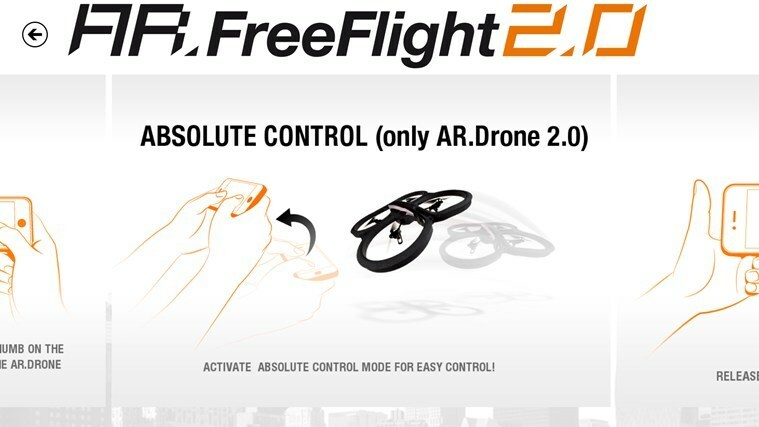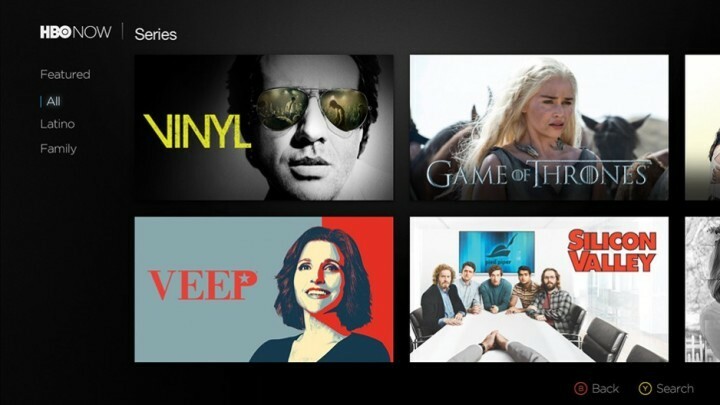- Če berete to, potem verjetno iščete načine za odstranitev programov, ki jih ni mogoče odstraniti.
- V zvezi s tem lahko uporabljate programe in funkcije ali zanesljivo programsko orodje tretjih oseb.
- Za podobne rešitve pri trdovratnih programih obiščite našo Odstranite razdelek.
- To lahko tudi dodate med zaznamke Središče tehničnih vadnic da kar najbolje izkoristite svojo vsakodnevno tehnologijo.

Ta programska oprema bo popravila pogoste napake računalnika, vas zaščitila pred izgubo datotek, zlonamerno programsko opremo, okvaro strojne opreme in optimizirala vaš računalnik za največjo zmogljivost. Zdaj odpravite težave z računalnikom in odstranite viruse v treh preprostih korakih:
- Prenesite orodje za popravilo računalnika Restoro ki je priložen patentiranim tehnologijam (patent na voljo tukaj).
- Kliknite Zaženite optično branje najti težave s sistemom Windows, ki bi lahko povzročale težave z računalnikom.
- Kliknite Popravi vse za odpravljanje težav, ki vplivajo na varnost in delovanje vašega računalnika
- Restoro je prenesel 0 bralci ta mesec.
Preverite, ali je v računalniku nepotrebno programov vsake toliko časa in jih izbrišite, da sprostite nekaj prostora na disku. V sistemu Windows 10 lahko programe in aplikacije izbrišete na veliko načinov.
V tem članku vam bomo pokazali najbolj uporabljene in najbolj zanesljive, vključno z uporabo uninstaller orodja.
Kako odstraniti program v sistemu Windows 10, ki se ne bo odstranil?
1. Uporabite programsko opremo drugih proizvajalcev

Če ne želite izgubljati časa z uporabo programov in funkcij za odstranitev programov, lahko vedno uporabite nekaj neodvisne programske opreme.
Programskih orodij za odstranjevanje programov v sistemu Windows je na tone, vendar Revo Uninstaller tokrat toplo priporočamo.
Če želite odstraniti program z Revo Uninstaller, ga odprite in pojdite na Orodja> Odstrani, izberite program, ki se ga želite znebiti, in kliknite na Odstrani.
Uporabite lahko tudi vgrajeni program za odstranjevanje, nato pritisnite Naslednji za nadaljevanje postopka z Revo Uninstaller. Bodite prepričani, da vam v tem primeru noben ostanek ne bo natrpal trdega diska.

Revo Uninstaller
Če morate odstraniti programe, ki jih ni mogoče odstraniti, vam Revo Uninstaller z lahkoto poskrbi za vas.
Obiščite spletno mesto
2. Uporabite programe in funkcije
- Pojdite na iskanje in vnesite Nadzorna plošča.
- Odprite nadzorno ploščo in kliknite Programi in lastnosti.

- Poiščite program, ki ga želite odstraniti, z desno miškino tipko kliknite nanj in pojdite na Odstrani.
Programi in funkcije je vgrajeno orodje Windows za upravljanje programov in funkcij vašega operacijskega sistema. To orodje je verjetno najboljše za odstranjevanje neželenih programov s samo nekaj kliki.
Tukaj morate storiti, da z orodjem Programi in funkcije odstranite želeni program.
To je vse, zelo preprosto. To orodje lahko uporabite tudi za dodajanje ali odstranjevanje nekaterih funkcij sistema Windows 10 (na primer internet Explorer ali .NET Framework, na primer).
Pojdite na Vklop ali izklop funkcij sistema Windows in izberite, katere funkcije želite dodati ali odstraniti.
3. Odstranite programe v programu Start
Programe in programsko opremo lahko odstranite tudi iz menija Start. Vse, kar morate storiti, je, da z desno miškino tipko kliknete ustrezen program in nato preprosto izberete odstranitev.
Tu je posnetek zaslona, ki vam bo pomagal pri postopku.

Kako popolnoma odstranim aplikacije iz računalnika?
1. Uporabite meni Start

Odstranjevanje aplikacij iz menija Start je še preprostejše kot odstranjevanje programov. Vse, kar morate storiti, je, da odprete meni Start, z desno tipko miške kliknite aplikacijo, ki jo želite odstraniti, in kliknite Odstrani.
2. Uporabite ukazni poziv

- Pojdite na Iskanje in vnesite cmd.
- Odprite ukazni poziv, vnesite naslednjo ukazno vrstico in pritisnite Enter:
- powershell Get-AppxPackage -AllUsers | Remove-AppxPackage
Če želite odstraniti vse aplikacije hkrati, morate v ukazni poziv vnesti en ukaz, kot je opisano zgoraj.
3. Izbrišite aplikacije s strani z nastavitvami
- Pojdi do Nastavitve> Aplikacije> Aplikacije in funkcije.
- V iskalnem polju poiščite aplikacijo, ki jo želite izbrisati.
- Izberite> Odstrani to.

Aplikacije Windows 10 lahko odstranite tudi na strani z nastavitvami. Zdaj bodo vse aplikacije za Windows 10 odstranjene iz menija Start.
Kaj menite o zgornjih postopkih? Uporabljajo se lahko za vnaprej nameščene programe v sistemu Windows 10, ki jih je mogoče odstraniti, zato nam sporočite svoje mnenje.
 Še vedno imate težave?Popravite jih s tem orodjem:
Še vedno imate težave?Popravite jih s tem orodjem:
- Prenesite to orodje za popravilo računalnika ocenjeno z odlično na TrustPilot.com (prenos se začne na tej strani).
- Kliknite Zaženite optično branje najti težave s sistemom Windows, ki bi lahko povzročale težave z računalnikom.
- Kliknite Popravi vse odpraviti težave s patentiranimi tehnologijami (Ekskluzivni popust za naše bralce).
Restoro je prenesel 0 bralci ta mesec.
Pogosto zastavljena vprašanja
Če želite odstraniti program v sistemu Windows 10, ki se ne bo odstranil, Revo Uninstaller je očitno pripravljen za to nalogo.
Ko gre za trdovratne programe, sta IObit Uninstaller Pro in Ashampoo UnInstaller le dva izmed najboljša orodja za odstranjevanje lahko uporabite.
Verjetno ne veste, da lahko programe odstranite neposredno iz menija Start. Tu najdete še druge kratke nasvete priročnik za odstranjevanje programov, ki jih ni mogoče odstraniti.